Sistem durumunu izlemek için Azure İzleyici ile Surface Hubs'ı izleme

Bu makalede, Microsoft Surface Hub cihazları izlemek için Azure İzleyici'deki Surface Hub çözümünü nasıl kullanabileceğiniz açıklanır. Çözüm, Surface Hub'larınızın durumunu izlemenize ve bunların nasıl kullanıldığını anlamanıza yardımcı olur.
Her Surface Hub'da Microsoft Monitoring Agent yüklüdür. Surface Hub'ınızdaki verileri Azure İzleyici'deki bir Log Analytics çalışma alanına gönderebileceğiniz aracı aracılığıyla. Günlük dosyaları Surface Hub'larınızdan okunur ve ardından Azure İzleyici'ye gönderilir. Cihazların çevrimdışı olması, takvimin eşitlenmemesi veya cihaz hesabının Skype'ta oturum açamaması gibi sorunlar Azure İzleyici'deki Surface Hub panosunda gösterilir. Panodaki verileri kullanarak, çalışmayan veya başka sorunlarla karşılaşan cihazları tanımlayabilir ve algılanan sorunlar için düzeltmeler uygulayabilirsiniz.
Çözümü yükleme ve yapılandırma
Çözümü yüklemek ve yapılandırmak için aşağıdaki bilgileri kullanın. Surface Hubs'ınızı Azure İzleyici'de yönetmek için aşağıdakilere ihtiyacınız vardır:
- İzlemek istediğiniz cihaz sayısını destekleyecek bir Log Analytics abonelik düzeyi. Log Analytics fiyatlandırması, kaç cihazın kaydedildiğinden ve ne kadar veri işlediğine bağlı olarak değişir. Surface Hub dağıtımınızı planlarken bunu göz önünde bulundurmanız gerekir.
Surface Hub çözümü, Azure aboneliğinizdeki yeni veya mevcut log analytics çalışma alanına bağlı bir Azure Market uygulaması olarak sunulur. İki yöntemden birini kullanmaya yönelik ayrıntılı yönergeler Azure portal Log Analytics çalışma alanı oluşturma başlığı altındadır.
Surface Hub çözümünü yapılandırmak için şu adımları izleyin:
- Azure Market Surface Hub sayfasına gidin. Buna erişmek için Azure aboneliğinizde oturum açmanız gerekebilir.
- Şimdi edinin'i seçin.
- Var olan bir Log Analytics Çalışma Alanını seçin veya yeni bir Log Analytics Çalışma Alanı yapılandırın.
- Çalışma alanınız yapılandırılıp seçildikten sonra Oluştur'u seçin. Çözüm başarıyla oluşturulduğunda bir bildirim alırsınız.
Log Analytics çalışma alanı yapılandırıldıktan ve çözüm oluşturulduktan sonra Surface Hub cihazlarınızı kaydetmenin iki yolu vardır:
- Intune aracılığıyla otomatik olarak
- Surface Hub cihazınızdaki Ayarlar aracılığıyla el ile.
İzlemeyi ayarlama
Azure İzleyici'yi kullanarak Surface Hub'ınızın durumunu ve etkinliğini izleyebilirsiniz. Surface Hub'ı Intune kullanarak veya Surface Hub'da Ayarlar'ı kullanarak yerel olarak kaydedebilirsiniz.
Surface Hubs'ı Intune aracılığıyla Azure İzleyici'ye bağlama
Surface Hubs'ınızı yönetecek Log Analytics çalışma alanı için çalışma alanı kimliğine ve çalışma alanı anahtarına ihtiyacınız olacaktır. Bunları Azure portal çalışma alanı ayarlarından alabilirsiniz.
Intune, bir veya daha fazla cihazınıza uygulanan Log Analytics çalışma alanı yapılandırma ayarlarını merkezi olarak yönetmenizi sağlayan bir Microsoft ürünüdür. Cihazlarınızı Intune aracılığıyla yapılandırmak için şu adımları izleyin:
Cihazlar>Yapılandırma profilleri'ne gidin.
Yeni bir Windows 10 profili oluşturun ve ardından şablonları seçin.
Şablon listesinde Cihaz kısıtlamaları (Windows 10 Team) öğesini seçin.
Profil için bir ad ve açıklama girin.
Azure Operasyonel İçgörüler için Etkinleştir'i seçin.
Log Analytics Çalışma Alanı Kimliğini girin ve ilke için Çalışma Alanı Anahtarı'nı girin.
İlkeyi Surface Hub cihazları grubunuz için atayın ve ilkeyi kaydedin.

Intune log analytics ayarlarını hedef gruptaki cihazlarla eşitleyerek Log Analytics çalışma alanınıza kaydeder.
Ayarlar uygulamasını kullanarak Surface Hubs'ı Azure İzleyici'ye bağlama
Surface Hubs'ınızı yönetecek Log Analytics çalışma alanı için çalışma alanı kimliğine ve çalışma alanı anahtarına ihtiyacınız olacaktır. Bunları Azure portal Log Analytics çalışma alanının ayarlarından alabilirsiniz.
Ortamınızı yönetmek için Intune kullanmıyorsanız, cihazları her Surface Hub'ına Ayarlar aracılığıyla el ile kaydedebilirsiniz:
Surface Hub'ınızdan Ayarlar'ı açın.
İstendiğinde cihaz yöneticisi kimlik bilgilerini girin.
Bu cihaz'a tıklayın ve İzleme'nin altında Log Analytics Ayarlarını Yapılandır'a tıklayın.
İzlemeyi etkinleştir'i seçin.
Log Analytics ayarları iletişim kutusunda Log Analytics Çalışma Alanı Kimliğini yazın ve Çalışma Alanı Anahtarı'nı yazın.
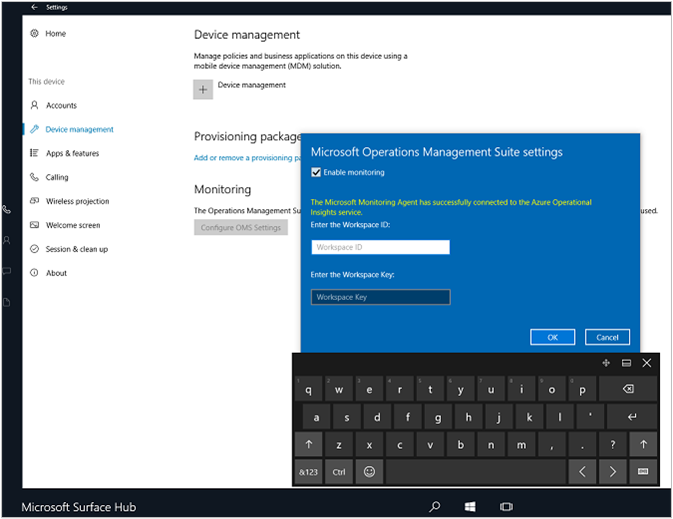
Yapılandırmayı tamamlamak için Tamam'a tıklayın.
Yapılandırmanın cihaza başarıyla uygulanıp uygulanmadığını gösteren bir onay görüntülenir. Varsa, aracının Azure İzleyici'ye başarıyla bağlandığını belirten bir ileti görüntülenir. Cihaz daha sonra verileri görüntüleyip üzerinde işlem yapabileceğiniz Azure İzleyici'ye göndermeye başlar.
Surface Hubs'ı izleme
Azure İzleyici'yi kullanarak Surface Hubs'ınızı izlemek, diğer kayıtlı cihazları izlemeye çok benzer.
Bu izleme çözümü tarafından toplanan veriler, Azure portal Çalışma Alanı Özeti (kullanım dışı) sayfasında bulunabilir. Çözümünüzle birlikte çalışma alanının Log Analytics çalışma alanlarından bu sayfayı açın ve ardından menünün Klasikbölümünden Çalışma Alanı Özeti (kullanım dışı) seçeneğini belirleyin. Her çözüm bir kutucukla temsil edilir. Bu çözüm tarafından toplanan daha ayrıntılı veriler için bir kutucuk seçin.
Surface Hub kutucuğuna tıkladığınızda cihazınızın sistem durumu görüntülenir.
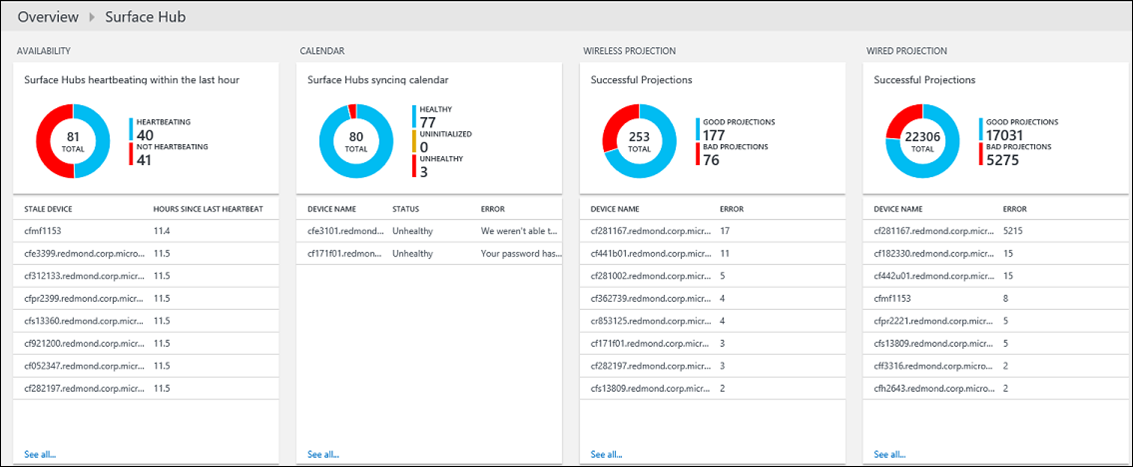
Mevcut veya özel günlük aramalarını temel alan uyarılar oluşturabilirsiniz. Azure İzleyici'nin Surface Hubs'ınızdan topladığı verileri kullanarak sorunları arayabilir ve cihazlarınız için tanımladığınız koşullar hakkında uyarı alabilirsiniz.
Sonraki adımlar
- Ayrıntılı Surface Hub verilerini görüntülemek için Azure İzleyici'deki Günlük sorgularını kullanın.
- Surface Hubs'ınız ile ilgili sorunlar oluştuğunda sizi bilgilendirmek için uyarılar oluşturun.